LG GB270 Owner’s Manual [vi]

GB270 Hướng dẫn Sử dụng
www.lgmobile.com
MMBB0345609 (1.0)
GB270 Hư ớn g dẫ n S ử dụ ng
T I Ế N G V I Ệ T
简体中文
E N G L I S H
GB270_Vietnam_Cover_1.0.indd 1 2009.7.15 5:15:22 PM

Bluetooth QD ID B015424
GB270_Vietnam_Cover_1.0.indd 2 2009.7.15 5:15:23 PM

Hướng dẫn này sẽ giúp bạn hiểu
chiếc điện thoại di động mới của
mình.
Nó sẽ cung cấp cho bạn các giải thích
hữu ích về các tính năng trên điện
thoại của bạn. Một số nội dung trong
sách hướng dẫn này có thể khác với
điện thoại của bạn tuỳ theo phần
mềm của điện thoại hoặc nhà cung
cấp dịch vụ của bạn.
GB270 HƯỚNG DẪN SỬ DỤNG
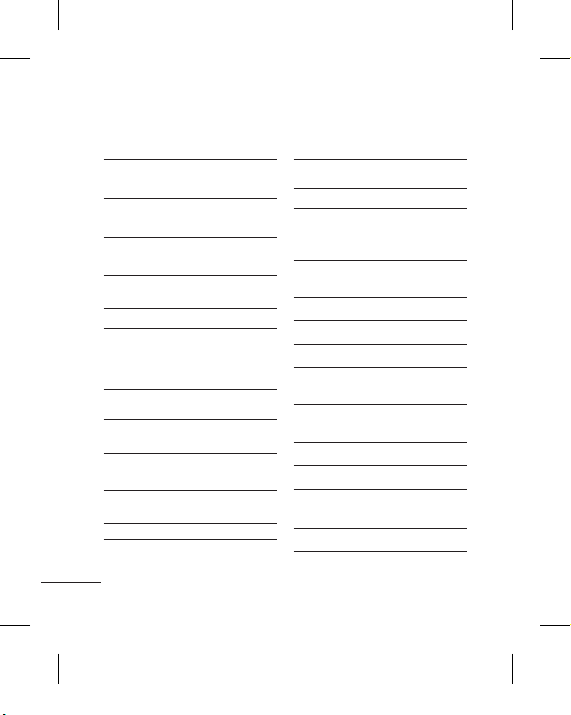
Nội dung
Làm quen với điện thoại của
bạn
3
Chọn các tính năng và tuỳ chọn
4
Lắp Thẻ SIM và Sạc Pin
5
Lắp Thẻ SIM
Thay đổi vỏ và Trình soạn nhạc 7
Thay đổi vỏ
Trình soạn nhạc
9
Cuộc gọi 11
Thực hiện một cuộc gọi
Thực hiện cuộc gọi từ danh bạ
Trả lời và từ chối cuộc gọi
Quay số nhanh 1
2
Xem nhật ký cuộc gọi
Thay đổi cài đặt cuộc gọi 1
3
Chặn cuộc gọi
Sổ địa chỉ 14
Thêm liên hệ mới
Nhắn tin 15
Gửi tin nhắn
Nhập văn bản 1
6
Chế độ nhập từ điển T9
17
Chế độ nhập thủ công Abc
Chế độ 123 17
Các thư mục tin nhắn
Sử dụng mẫu 1
8
Đa phương tiện 19
Máy ảnh
Sau khi chụp ảnh
Ghi âm 20
Ghi âm
Thư mục riêng 20
Trò chơi và Ứng dụng 2
1
Công cụ 2
2
Trình duyệt 2
3
Truy cập wap
Cấu hình 23
Thay đổi cấu hình
Cài đặt 24
Kết nối 2
6
Hướng dẫn sử dụng an toàn và
hiệu quả 2
7
Dữ liệu kỹ thuật 3
5
CÁC VẤN ĐỀ CÓ THỂ GẶP PHẢI
KHI SỬ DỤNG 3
6
2
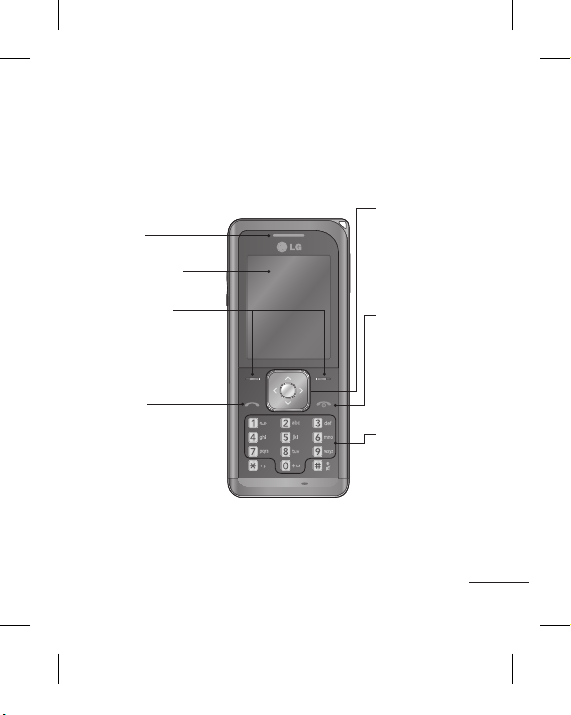
3
Tai nghe
Màn hình hiển thị
Các phím mềm
Chức năng của mỗi
phím này được mô tả
trên màn hình ngay
trên phím.
Phím gửi
Bạn có thể quay số
điện thoại và trả lời
cuộc gọi đến.
Làm quen với điện thoại của bạn
Phím OK + phím
điều hướng 4 chiều
Sử dụng truy cập
nhanh vào các
tính năng của
điện thoại.
Phím Kết thúc/
Nguồn
Cho phép bạn
bật hoặc tắt điện
thoại, kết thúc
cuộc gọi, hoặc trở
về Chế Độ Chờ.
Các phím chữ, số
Các phím này
được sử dụng để
quay số ở Chế độ
Chờ và nhập các
chữ số hoặc ký
tự ở chế độ soạn
thảo.

4
Chọn các tính năng và tuỳ chọn
Điện thoại của bạn cung
cấp nhiều tính năng cho
phép bạn tuỳ chỉnh máy. Các
chức năng này được sắp xếp
thành các menu chính và
menu phụ, có thể truy cập
qua hai phím chức năng. Mỗi
menu chính và menu phụ
cho phép bạn xem và sửa
đổi các cài đặt của từng chức
năng cụ thể.
Vai trò của các phím chức
năng khác nhau tuỳ theo
từng ngữ cảnh hiện thời;
dòng hiển thị dưới cùng
của màn hình ngay trên mỗi
phím cho biết vai trò hiện
thời của nó.
Menu Chủ đề
Nhấn phím chức năng
trái để chọn menu và
tuỳ chọn có sẵn.
Nhấn phím chức năng
phải để truy cập các
tuỳ chọn có sẵn.

5
Lắp Thẻ SIM và Sạc Pin
Lắp Thẻ SIM
Khi bạn đăng ký thuê bao
với một mạng di động, bạn
sẽ được cung cấp một thẻ
SIM có nạp sẵn chi tiết thuê
bao, chẳng hạn như mã PIN,
bất kỳ dịch vụ tuỳ chọn nào
khả dụng.
Quan trọng : Thẻ SIM và các
liên hệ của thẻ có thể dễ
dàng bị hư do bị xước hoặc
bẻ cong, vì vậy hãy thận
trọng khi sử dụng, lắp hoặc
tháo thẻ. Giữ mọi thẻ SIM
ngoài tầm với của trẻ em.
1 Mở nắp pin
2 Tháo pin

6
3 Lắp thẻ SIM
4 Lắp pin
5 Đóng nắp pin
6 Sạc pin
CẢNH BÁO: Không tháo pin
khi điện thoại đang bật, làm
như vậy có thể làm hỏng
điện thoại.
Lắp Thẻ SIM và Sạc Pin

7
Thay đổi vỏ
1 Vui lòng ngắt bộ sạc và bất
kỳ thiết bị khác trước khi
tháo nắp. Vui lòng không
sử dụng điện thoại trong
khi thay nắp.
2 Nhấn nút tháo nắp và
tháo nắp sau khỏi điện
thoại. khỏi điện thoại. Xem
“Lắp thẻ SIM và pin” trên
trang 5.
3 Nhấn vào phía cuối vỏ để
tháo vỏ phía trước.
4 Kéo thân máy về phía
bên phải
5 Mở nắp khác
Thay đổi vỏ và Trình soạn nhạc

8
6 Đặt đệm bàn phím chức
năng vào nắp trước mới
và nhấn đệm phím chức
năng vào.
7 Căn nắp trước và bàn phím
với điện thoại và nhấn nắp
trước để khớp vào vị trí.
8 Căn phần cuối của nắp sau
thẳng với phần cuối của
điện thoại và nhấn nắp sau
để khớp vào vị trí.
9 Điện thoại của bạn sẽ tự
động hỏi bạn chủ đề (Đen
huyền bí hoặc Trắng tinh
khiết) để khớp vỏ màu của
nắp mới.
Lưu ý: Luôn sử dụng hoặc cất
điện thoại có nắp đi kèm.
Lưu ý: Tránh chạm vào các
linh kiện điện tử trong khi
thay nắp.
Thay đổi vỏ và Trình soạn nhạc

9
Lưu ý: Nếu thay nắp khi điện
thoại tắt, điện thoại của bạn
sẽ không thể tự động phát
hiện thay đổi chủ đề khi bạn
bật điện thoại trở lại. Ở chế
độ chờ, bạn có thể thay đổi
chủ đề bằng cách nhấn phím
mềm chức năng phải.
Trình soạn nhạc
Chức năng này cho phép bạn
soạn nhạc chuông hoặc giai
điệu. Bạn có thể chia sẻ giai
điệu với bạn bè bằng cách
chuyển tiếp qua EMS hoặc
MMS.
Để bắt đầu soạn nhạc
1 Từ menu chính, chọn Đa
phương tiện và nhấn OK.
2 Chọn Soạn nhạc và nhấn
OK.
3 Chọn Tuỳ chọn, rồi chọn
Thêm.
4 Nhấn bàn phím để bắt đầu
soạn. (Xem Định nghĩa các
phím trong chế độ soạn
nhạc trên trang 10)
5 Nhấn Tuỳ chọn để chọn
công cụ khác để sửa giai
điệu, điều chỉnh tốc độ
phát hoặc nghe giai điệu
bạn vừa soạn.
6 Khi kết thúc, bạn có thể
nhấn Tuỳ chọn để lưu giai
điệu của mình.
Lưu ý: Giai điệu mà bạn soạn
được lưu ở định dạng IMY.

10
Định nghĩa các phím trong
chế độ soạn nhạc
Phím Tính năng và Mô tả
1 Nhấn phím 1 để phát Đô.
2 Nhấn phím 2 để phát Rê.
3 Nhấn phím 3 để phát Mi.
4 Nhấn phím 4 để phát Pha.
5 Nhấn phím 5 để phát Son.
6 Nhấn phím 6 để phát La.
7 Nhấn phím 7 để phát Si.
8
Nhấn phím 8 để phát nốt
Ngân
9
Nhấn phím 9 để phát nốt
Đèn nền/ LED
0
Nhấn phím 0 để phát Dấu
lặng.
#
Nhấn phím # để chuyển giữa
nốt thăng, bằng hoặc giáng
Phím Tính năng và Mô tả
*
Nhấn phím * để thay đổi độ
dài phách của nốt nhạc hiện
tại hoặc để thay đổi một nốt
giữa đèn nền và LED
Nhấn các phím điều hướng
để hạ thấp một quãng tám
(Có thể tắt ngân, đèn nền
và LED)
Nhấn phím giữa để nghe giai
điệu bạn vừa soạn.
Thay đổi vỏ và Trình soạn nhạc

11
Cuộc gọi
Thực hiện một cuộc gọi
1 Nhập số điện thoại sử
dụng bàn phím. Để xoá số,
nhấn phím phải .
2 Nhấn để bắt đầu
cuộc gọi.
3 Để kết thúc cuộc gọi nhấn
.
MẸO! Để nhập + khi thực
hiện cuộc gọi quốc tế, nhấn
và giữ 0.
Thực hiện cuộc gọi từ
danh bạ
1 Nhấn để mở Tìm kiếm.
2 Sử dụng bàn phím để
nhập chữ cái đầu tiên của
liên hệ bạn muốn gọi. Ví
dụ: để nhập Office, nhấn
6 ba lần.
3 Để di chuyển qua các liên
hệ và các số điện thoại
khác nhau của họ, sử dụng
và .
4 Nhấn để bắt đầu
cuộc gọi.
Trả lời và từ chối cuộc
gọi
1 Khi điện thoại đổ chuông,
nhấn Chấp nhận hoặc
nhấn để trả lời cuộc
gọi.
2 Khi điện thoại đổ chuông,
chọn Im lặng để tắt tiếng
chuông. Cách này hữu
ích nếu bạn quên đổi Cấu
hình sang chế độ Im lặng
trong khi họp.
3 Nhấn hoặc chọn Từ
chối để từ chối cộc gọi
đến.

12
Cuộc gọi
MẸO! Bạn có thể thay đổi cài
đặt trên điện thoại để trả lời
cuộc gọi theo các cách khác
nhau. Nhấn Menu, chọn Cài
đặt và chọn Gọi. Chọn Chế
độ trả lời và chọn Phím bất
kỳ hoặc Chỉ phím Gửi.
Quay số nhanh
Bạn có thể gán số quay
nhanh cho một liên hệ bạn
thường xuyên gọi.
1 Nhấn Menu, Chọn Danh
bạ và chọn Quay số
nhanh.
2 Thư thoại của bạn được
đặt thành số quay nhanh 1
và bạn không thể thay đổi
cài đặt này. Chọn bất kỳ số
khác bằng cách sử dụng
các phím điều hướng và
chọn Gán hoặc bằng cách
nhấn số phím cứng.
3 Sổ địa chỉ của bạn sẽ mở
ra. Chọn liên hệ bạn muốn
gán cho số đó sử dụng
phím điều hướng, sau đó
chọn OK.
4 Để gọi cho một số quay
số nhanh, nhấn và giữ số
đã được gán cho tới khi
liên hệ hiển thị trên màn
hình. Cuộc gọi sẽ bắt đầu
tự động và không cần
nhấn .
Xem nhật ký cuộc gọi
Bạn có thể kiểm tra danh
sách các cuộc gọi nhỡ, cuộc
gọi đến, và cuộc gọi đi chỉ
khi mạng của bạn hỗ trợ
Nhận Dạng Số Gọi (CLI)
trong vùng dịch vụ .

13
Số và tên (nếu có) được hiển
thị cùng với ngày và giờ mà
cuộc gọi được thực hiện. Bạn
cũng có thể xem thời lượng
cuộc gọi. Nhấn Menu, chọn
Nhật ký cuộc gọi.
Thay đổi cài đặt cuộc
gọi
Bạn có thể đặt menu thích
hợp cho cuộc gọi. Nhấn
Menu, chọn Cài đặt và chọn
Gọi.
• Chuyển hướng cuộc gọi
– Chọn xem có chuyển
hướng Tất cả cuộc gọi hay
không khi máy bận, khi
không có trả lời, khi ngoài
vùng phủ sóng, chuyển
hướng Tất cả cuộc gọi dữ
liệu hoặc Tất cả cuộc gọi
fax. Chọn Kích hoạt và chọn
xem có chuyển hướng tới
thư thoại, tới số khác hoặc
số ưa thích. Nhập số chuyển
hướng hoặc chọn Tìm kiếm
để duyệt qua Danh bạ
nhằm tìm số chuyển hướng
của bạn.
Lưu ý: Phí sẽ được tính cho
các cuộc gọi chuyển hướng.
Vui lòng liên hệ với nhà cung
cấp dịch vụ mạng để có thêm
thông tin.
Chặn cuộc gọi
• Số quay số cố định – Chọn
danh sách các số có thể
được gọi đi từ điện thoại
của bạn. Bạn sẽ cần mã
PIN2 từ nhà điều hành. Chỉ
những số có trong danh
sách quay số cố định mới
có thể được gọi đi từ điện
thoại của bạn.

14
Thêm liên hệ mới
Bạn có thể thêm liên hệ mới
vào danh bạ.
1 Nhấn Danh bạ và chọn
Liên hệ mới.
2 Chọn lưu liên hệ mới vào
Điện thoại hoặc thẻ SIM.
3 Nhập tất cả thông tin bạn
có trong trường được cung
cấp và chọn Lưu.
Lưu ý: Khi cần lưu địa chỉ
email của một liên hệ,
nhấn để nhập ký hiệu và di
chuyển bằng và cho
tới khi bạn nhìn thấy @.
Sổ địa chỉ
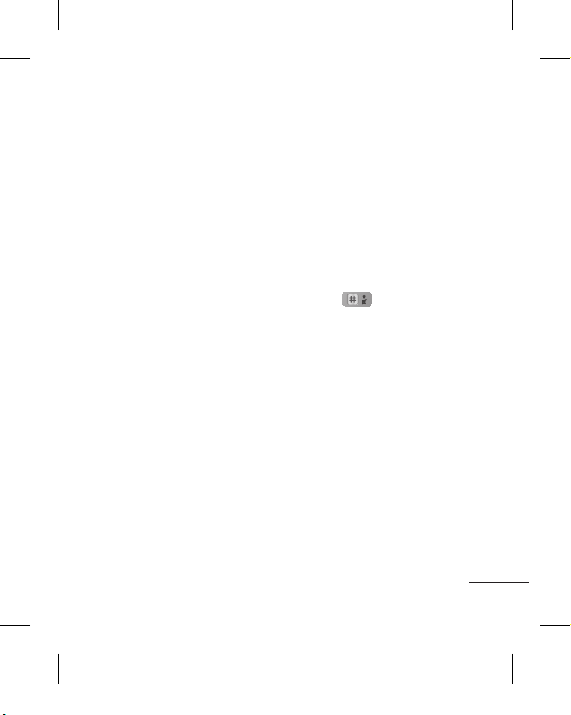
15
Nhắn tin
Điện thoại GB270 bao gồm
các chức năng liên quan đến
SMS (Dịch vụ Tin nhắn Ngắn),
MMS (Dịch vụ Tin nhắn Đa
phương tiện) cũng như tin
nhắn dịch vụ của mạng.
Gửi tin nhắn
1 Nhấn Menu, chọn Nhắn
tin và chọn Tin nhắn mới.
2 Chọn Tin nhắn để gửi SMS
hoặc MMS.
3 Chọn tin nhắn Văn bản
hoặc tin nhắn Đa phương
tiện và nhấn OK để bắt đầu
soạn tin nhắn.
4 Nhập tin nhắn sử dụng chế
độ từ điển T9 bằng cách
chọn “Bật” T9 từ Tuỳ chọn
hoặc chế độ thủ công Abc,
abc, ABC hoặc 123. Bạn
có thể chuyển đổi chế độ
nhập văn bản giữa Abc,
abc, ABC và 123 bằng cách
nhấn .
5
Nhấn Tuỳ chọn và Chèn
Đối tượng, Liên hệ,
Bookmarks, Ký hiệu và
Mẫu.
6 Nhấn Tuỳ chọn, sau đó
Gửi tới.
7 Nhập số điện thoại hoặc
nhấn Tuỳ chọn và chọn
Danh bạ. Bạn có thể thêm
nhiều liên hệ.
8 Nhấn Tuỳ chọn, sau đó
Gửi.

16
Nhắn tin
Lưu ý: Điện thoại của bạn hỗ
trợ các định dạng sau đây
trong tính năng MMS.
- Hình: JPG, GIF và BMP.
- Âm thanh: Đa âm điệu Có
thể Tăng cường MIDI (SPMIDI), i-Meldoy.
Lưu ý: Bạn có thể gửi SMS
tới nhiều người dùng cùng
một lúc.
Tuỳ chọn "Gửi tới Nhiều
người" sẽ mở danh bạ ở đó
người dùng có thể đánh dấu/
bỏ đánh dấu người liên hệ để
gửi tin nhắn.
Để gửi SMS tới một nhóm liên
hệ cụ thể, chọn tuỳ chọn "Gửi
tới Nhóm" sau khi soạn SMS.
Nhập văn bản
Bạn có thể nhập các ký tự
chữ và số bằng cách sử dụng
các phím số của điện thoại
của bạn. Ví dụ: lưu tên vào
Danh bạ, soạn tin nhắn và
lập lịch sự kiện trong lịch,
tất cả đều yêu cầu nhập văn
bản. Bạn có thể sử dụng các
phương pháp nhập văn bản
sau trên điện thoại của bạn:
chế độ nhập từ điển T9, chế
độ nhập thủ công Abc và chế
độ 123.
Lưu ý: Một số trường có thể
chỉ cho phép sử dụng một
chế độ nhập văn bản (ví dụ:
số điện thoại trong các trường
của sổ địa chỉ).

17
Chế độ nhập từ điển T9
Chế độ nhập từ điển T9 sử
dụng từ điển tích hợp để
nhận dạng các từ bạn định
viết dựa vào chuỗi phím bạn
nhấn. Chỉ cần nhấn phím số
tương ứng với chữ bạn muốn
nhập, và từ điển sẽ nhận
dạng từ sau khi tất cả các chữ
được nhập.
Chế độ nhập thủ công
Abc
Chế độ này cho phép bạn
nhập các chữ cái bằng cách
nhấn phím có chữ mong
muốn một, hai, ba hoặc bốn
lần cho tới khi chữ này được
hiển thị.
Chế độ 123
Nhập các số sử dụng một
lần bấm cho mỗi chữ số. Bạn
cũng có thể thêm số khi ở
chế độ chữ bằng cách nhấn
và giữ phím mong muốn.
Các thư mục tin nhắn
Nhấn Menu, chọn Nhắn tin.
Tin nhắn mới - Đây là nơi
bạn có thể gửi đi tin nhắn
mới. Chọn Tin nhắn để gửi
SMS hoặc MMS.
Hộp thư đến - Tất cả tin nhắn
nhận được sẽ được lưu trong
hộp thư đến. Từ đây bạn có
thể trả lời, chuyển tiếp và
thao tác khác, xem dưới đây
để biết chi tiết.

18
Nháp - Nếu bạn không có
thời gian để hoàn tất tin
nhắn, bạn có thể lưu những
gì bạn đã viết ở đây.
Đã gửi - Tất cả các tin nhắn
bạn gửi sẽ được lưu vào thư
mục Đã gửi.
Nghe thư thoại - Bạn có thể
truy cập hộp thư thoại (nếu
mạng của bạn cung cấp).
Khi tin nhắn thoại mới được
nhận, sẽ được hiển thị
trên màn hình chờ.
Tin nhắn dịch vụ - Tất cả các
tin nhắn dịch vụ và các bản
cập nhật nhận được từ nhà
điều hành.
Mẫu - Danh sách các tin nhắn
hữu ích, đã được soạn sẵn để
trả lời nhanh.
Cài đặt - Bạn có thể thay đổi
cài đặt tin nhắn cài sẵn theo
ý bạn.
Sử dụng mẫu
Bạn có thể tạo các mẫu cho
Tin nhắn văn bản và Tin
nhắn đa phương tiện bạn
hay gửi nhất. Một số mẫu đã
được tạo sẵn trên điện thoại,
bạn có thể sửa các mẫu này
nếu bạn muốn.
1 Nhấn Menu, chọn Nhắn
tin và chọn Mẫu.
2 Chọn Văn bản hoặc Đa
phương tiện. Sau đó bạn
có thể chọn Tuỳ chọn và
chọn Sửa đổi để thay đổi
các mẫu hiện có hoặc chọn
Tuỳ chọn để thêm các
Mẫu mới hoặc Xoá mẫu.
Nhắn tin

19
Máy ảnh
Chụp nhanh ảnh
Bằng cách sử dụng mô-đun
máy ảnh tích hợp trong điện
thoại, bạn có thể chụp ảnh.
Ngoài ra, bạn có thể gửi ảnh
cho người khác và chọn ảnh
là hình nền.
1 Nhấn Menu và chọn Đa
phương tiện, chọn Máy
ảnh để mở kính ngắm.
2 Giữ điện thoại thẳng đứng,
hướng ống kính về phía
vật bạn muốn chụp.
3 Nhấn phím chức năng giữa
để chụp ảnh.
Sau khi chụp ảnh
Bạn có thể tìm thấy ảnh đã
chụp trong Thư mục riêng
> Hình sau đó bạn có thể sử
dụng các tuỳ chọn bên dưới.
•
Xoá – Nhấn để xoá ảnh bạn
đã chụp và xác nhận bằng
cách nhấn Có.
• Đặt làm
– Nhấn để mở
menu phụ để đặt hình
làm Hình nền hoặc Hình
danh bạ.
• Gửi
– Nhấn để gửi ảnh dưới
dạng Tin nhắn Đa phương
tiện hoặc Bluetooth.
Đa phương tiện

20
Sử dụng Ghi nhớ thoại để ghi
lại các ghi nhớ thoại hoặc các
âm thanh khác.
Ghi âm
1 Nhấn Menu và chọn Đa
phương tiện, sau đó chọn
Ghi âm.
2 Nhấn nút Tùy chọn > Ghi
âm để bắt đầu ghi âm.
3 Chọn Dừng kết thúc ghi
âm.
4 Nhấn Tuỳ chọn và chọn
Phát để nghe ghi nhớ
thoại.
Ghi âm Thư mục riêng
Bạn có thể lưu bất kỳ tệp đa
phương tiện nào vào bộ nhớ
điện thoại để bạn có truy
cập dễ dàng vào tất cả hình
ảnh, âm thanh, trò chơi và
các mục khác. Tất cả các tệp
đa phương tiện sẽ được lưu
trong Thư mục riêng. Nhấn
Menu sau đó chọn Thư mục
riêng để mở danh sách thư
mục.

21
Trò chơi và Ứng dụng
GB270 đi kèm với những trò
chơi được nạp sẵn để giúp
bạn giải trí trong thời gian
rảnh rỗi. Nếu bạn chọn tải
xuống thêm bất kỳ trò chơi
hoặc ứng dụng nào khác,
chúng sẽ được lưu vào thư
mục này. Nhấn Menu và
chọn Thư mục riêng và chọn
Trờ chơi & Ứng dụng.

22
Đặt báo thức
(Menu > Công cụ > Báo thức)
Bạn có thể đặt tối đa 5 đồng
hồ báo thức vào thời điểm
cụ thể.
Sử dụng Lịch
(Menu > Công cụ > Lịch)
Khi bạn vào menu này, lịch
sẽ xuất hiện. Con trỏ vuông
định vị tại ngày hiện thời. Bạn
có thể dịch chuyển con trỏ
tới một ngày khác sử dụng
các phím điều hướng.
Sử dụng máy tính
(Menu > Công cụ > Máy tính)
Máy tính cung cấp các chức
năng tính toán cơ bản: cộng,
trừ, nhân và chia.
Thêm một ghi nhớ
(Menu > Công cụ > Ghi nhớ)
Bạn có thể đăng ký ghi chú
riêng của bạn tại đây.
Thêm danh sách công việc
(Menu > Công cụ > Danh sách
công việc)
Bạn có thể đăng ký danh
sách việc cần làm ở đây.
Chuyển đổi đơn vị
(Menu > Công cụ > Đổi đơn
vị đo)
Chương trình này chuyển đổi
nhiều đơn vị đo khác nhau
thành đơn vị bạn chọn.
Thêm thành phố vào đồng
hồ thế giới
(Menu > Công cụ > Giờ quốc tế)
Bạn có thể kiểm tra thời gian
hiện thời theo giờ chuẩn
quốc tế (GMT) và phần lớn
các thành phố trên thế giới.
Công cụ

23
Truy cập wap
Bạn có thể chạy trình duyệt
wap và truy cập trang chủ
của cấu hình được kích hoạt
trong cài đặt trình duyệt.
Bạn cũng có thể nhập thủ
công địa chỉ URL và truy cập
trang wap được liên kết.
1 Nhấn Menu và chọn Trình
duyệt và WAP.
2 Để truy cập trực tiếp vào
trang chủ của trình duyệt,
chọn Trang chủ. Hoặc,
chọn Nhập địa chỉ và nhập
URL bạn muốn.
Lưu ý: Bạn có thể bị tính thêm
tiền khi kết nối vào dịch vụ
này và tải xuống nội dung.
Hãy kiểm tra phí dữ liệu với
nhà cung cấp dịch vụ mạng.
Thay đổi cấu hình
Bạn có thể nhanh chóng thay
đổi cấu hình từ màn hình
chờ. Chỉ cần nhấn sau đó
chọn cấu hình bạn muốn
kích hoạt. Chọn từ Bình
thường, Im lặng, Ngoài trời
và Chế độ trên máy bay.
Trình duyệt Cấu hình
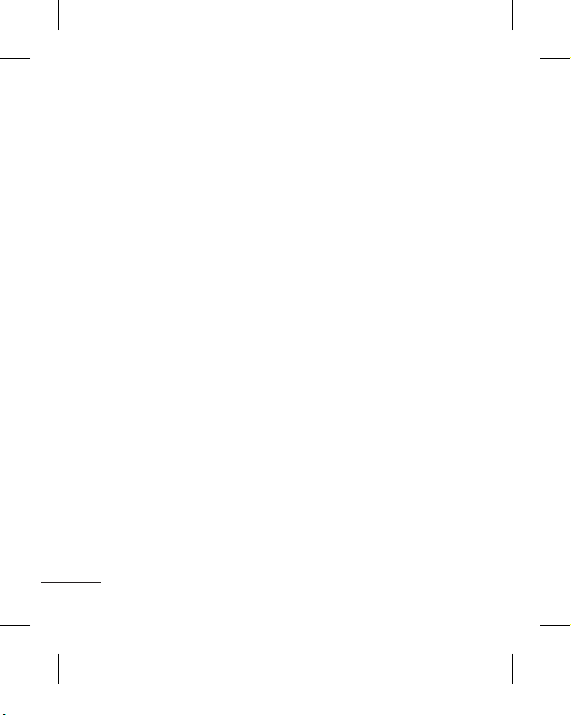
24
Thay đổi ngày & giờ
(Menu > Cài đặt > Ngày & Giờ)
Bạn có thể đặt các chức năng
liên quan đến ngày và giờ.
Thay đổi ngôn ngữ
(Menu > Cài đặt > Ngôn ngữ)
Bạn có thể thay đổi ngôn
ngữ cho văn bản hiển thị
trong điện thoại. Thay đổi
này cũng sẽ ảnh hưởng đến
chế độ nhập ngôn ngữ.
Thay đổi cài đặt hiển thị
(Menu > Cài đặt > Hiển thị)
Bạn có thể thay đổi cài đặt
cho màn hình điện thoại.
Thay đổi cài đặt phím tắt
(Menu > Cài đặt > Phím tắt)
Bạn có thể thay đổi phím tắt
của 4 phím điều hướng.
Thay đổi cài đặt cuộc gọi
(Menu > Cài đặt > Cuộc gọi)
Bạn có thể đặt menu thích
hợp cho cuộc gọi. Bạn có
thể chọn cuộc gọi nào cần
chuyển hướng hoặc đặt Chế
độ trả lời. Ngoài ra, bạn cũng
có thể Bật hoặc Tắt Số quay
số cố định, Gửi số riêng, Nhắc
phút, Tự động quay số lại và
Gửi âm DTMF.
Thay đổi cài đặt bảo mật
(Menu > Cài đặt > Bảo mật)
Thay đổi cài đặt bảo mật
để bảo vệ GB270 và thông
tin quan trọng trong điện
thoại này.
• Yêu cầu mã PIN
- Chọn yêu
cầu mã PIN khi bật điện
thoại.
• Tự động khoá phím
- Nếu
bạn kích hoạt chức năng
này, các phím sẽ được khoá
tự động ở chế độ chờ.
Cài đặt

25
• Khoá điện thoại - Chọn
một mã bảo mật để khóa
điện thoại Khi bật máy, Khi
thay đổi SIM hoặc Ngay
lập tức.
• Theo dấu điện thoại mất
(ATMT) - Nếu bạn kích hoạt
chức năng này, điện thoại
của bạn có thể thông báo
cho bạn khi một ai đó sử
dụng trái phép điện thoại
của bạn.
Không rõ bạn có muốn cụ
thể hay không, nếu cần bạn
có thể đưa vào các câu sau:
Khi điện thoại của bạn
được bật với thẻ SIM khác,
dịch vụ theo dõi sẽ gửi tin
nhắn văn bản tới số điện
thoại mặc định bạn đã đặt
mà người dùng trái phép
không biết. Để bật ATMT,
bạn tới Cài đặt > Bảo mật >
Chức năng Chống trộm để
bật tính năng này.
Lưu ý: Mã ATMT mặc định
là “0000”. Bạn phải nhập mã
này trước khi định cấu hình
cài đặt ATMT.
Để định cấu hình cài đặt
ATMT, Chọn Số cho ATMT và
nhấn OK. Nhấn Mới và nhập
mã ATMT và nhấn OK.
• Đổi mã - Đổi Mã bảo vệ,
Mã PIN, Mã PIN2 và mã
ATMT.
Tiết kiệm điện (Menu > Cài
đặt > Tiết kiệm điện)
Nếu bạn chọn Luôn bật,
bạn có thể tiết kiệm điện khi
không sử dụng điện thoại.
Chọn để chuyển đổi cài đặt
tiết kiệm điện giữa Luôn bật,
Chỉ ban đêm hoặc Tắt.
Xác lập lại điện thoại
(Menu > Cài đặt > Xác lập lại)

26
Sử dụng Xác lập lại để xác
lập lại tất cả cài đặt về các giá
trị cài đặt gốc. Các tuỳ chọn
là Xác lập lại Cài đặt, Xác lập
lại Bộ nhớ Điện thoại và Xác
lập lại Tất cả. Bạn cần mã bảo
mật để kích hoạt chức năng
này. Số mặc định là “0000”.
Xem tình trạng bộ nhớ
(Menu > Cài đặt > Tình trạng
bộ nhớ)
GB270 có sẵn hai bộ nhớ: bộ
nhớ điện thoại và thẻ SIM.
Bạn có thể sử dụng trình
quản lý bộ nhớ để xác định
dung lượng bộ nhớ đã dùng
và dung lượng còn trống.
Cài đặt Kết nối
Cài đặt kết nối đã được thiết
lập bởi nhà điều hành mạng,
vì vậy bạn có thể sử dụng
điện thoại mới ngay lập tức.
Nếu bạn muốn thay đổi cài
đặt, hãy sử dụng menu này.
Bạn có thể thay đổi cấu hình
cài đặt mạng và cấu hình truy
cập dữ liệu trong menu này.
•
Bluetooth - Cài đặt GB270
để sử dụng Bluetooth. Bạn
có thể cài đặt khả năng
hiển thị với các thiết bị khác
hoặc tìm qua các thiết bị
điện thoại của bạn đã ghép
nối với.

27
Vui lòng đọc các hướng dẫn
đơn giản này. Không tuân
theo các hướng dẫn này có
thể gặp nguy hiểm hoặc vi
phạm pháp luật.
Tiếp Xúc với năng
lượng của sóng radio
Thông tin về tiếp xúc với
sóng radio và Mức Hấp Thụ
Riêng (SAR). Kiểu điện thoại
di động GB270 này đã được
thiết kế tuân theo yêu cầu
hiện hành về an toàn khi
tiếp xúc với sóng radio. Yêu
cầu này được dựa trên các
nguyên tắc khoa học bao
gồm các giới hạn an toàn
được đề ra để đảm bảo an
toàn cho tất cả mọi người,
bất kể tuổi tác và sức khỏe.
• Các nguyên tắc về tiếp xúc
với sóng radio sử dụng một
đơn vị đo được biết đến
như là Mức Hấp Thụ Riêng,
hay SAR. Các thử nghiệm về
SAR được thực hiện sử dụng
phương pháp được tiêu
chuẩn hoá với điện thoại
truyền tín hiệu ở mức năng
lượng được xác nhận cao
nhất trong tất cả các dải tần
được sử dụng.
• Có thể có sự khác biệt giữa
các mức SAR của các kiểu
điện thoại LG khác nhau,
nhưng tất cả chúng đều
được thiết kế để thỏa mãn
các nguyên tắc thích hợp
đối với sự tiếp xúc với sóng
radio.
Hướng dẫn sử dụng an toàn và hiệu quả

28
• Giới hạn SAR được khuyến
nghị bởi Ủy Ban Quốc Tế về
Bảo Vệ Phóng Xạ Không Ion
Hoá (ICNIRP) là 2W/kg tính
trung bình trên mười (10)
gam mô.
• Giá trị SAR cao nhất cho
kiểu điện thoại này được
kiểm tra bởi DASY4 để sử
dụng gần tai là 0,783 W/kg
(10g) và khi đeo trên người
là 0,969 W/Kg(10g).
• Thông tin dữ liệu SAR cho
những người sinh sống ở
các nước/các vùng đã thông
qua giới hạn SAR được
khuyến nghị bởi Viện Kỹ
Thuật Điện và Điện Tử (IEEE),
là 1,6 W/kg được tính trung
bình trên một (1) gam mô.
Bảo dưỡng và chăm sóc
sản phẩm
CẢNH BÁO
Chỉ sử dụng pin, bộ sạc và
phụ kiện được chấp thuận
cho sử dụng cùng với kiểu
điện thoại cụ thể này. Sử
dụng bất cứ loại nào khác
có thể làm mất hiệu lực bất
cứ sự chấp thuận hoặc bảo
hành nào áp dụng cho điện
thoại này, và có thể gây nguy
hiểm.
• Không được tháo rời các bộ
phận của điện thoại. Mang
đến một chuyên gia kỹ
thuật dịch vụ đủ khả năng
khi cần sửa chữa.
• Để cách xa các thiết bị điện
điện tử như là tivi, radio và
máy tính cá nhân.
Hướng dẫn sử dụng an toàn và hiệu quả
